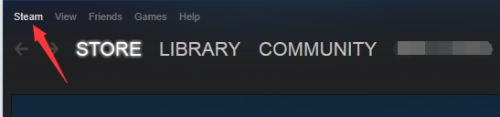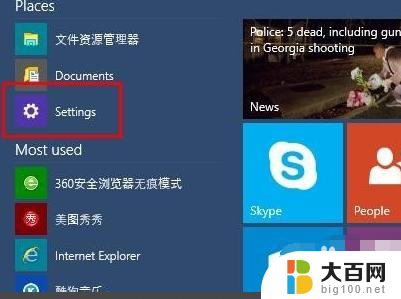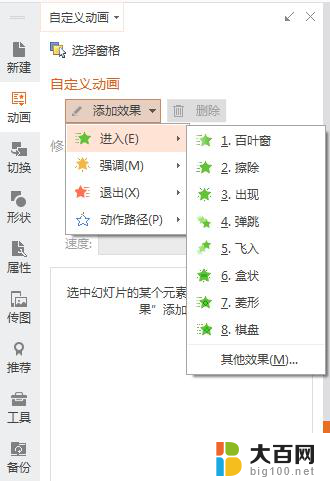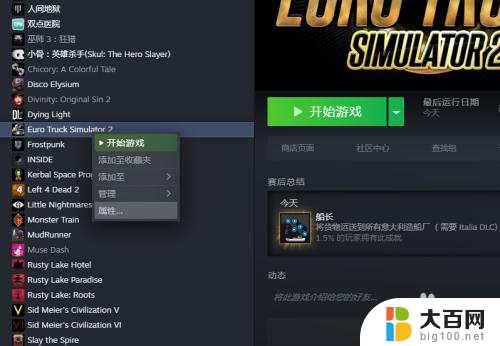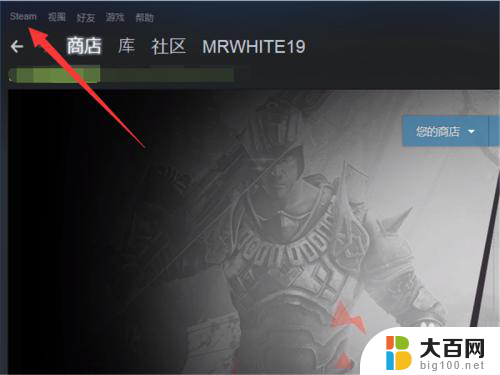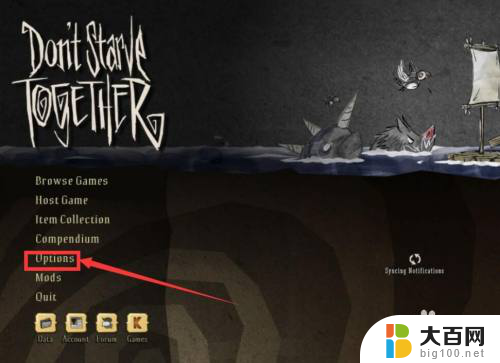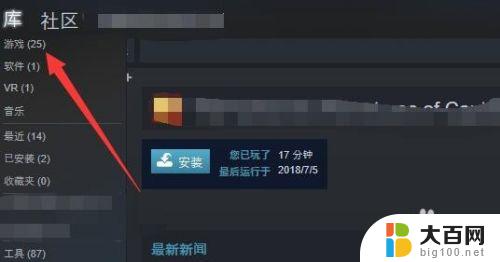steam游戏如何设置中文 如何在Steam上将游戏设置成中文
更新时间:2024-03-23 15:05:14作者:yang
在Steam上玩游戏是许多玩家的日常,但有时候游戏的语言设置并不是我们习惯的中文,如何在Steam上将游戏的语言设置成中文呢?其实很简单,只需要在Steam客户端中找到游戏,进入游戏详情页面,然后在语言选项中选择中文即可。通过这种简单的操作,我们就可以享受到用自己熟悉的语言玩游戏的乐趣。让我们一起来尝试吧!
步骤如下:
1.游戏要设置中文,那么要游戏支持。不支持,无法设置到中文的。例如点击蒸汽,点击库。
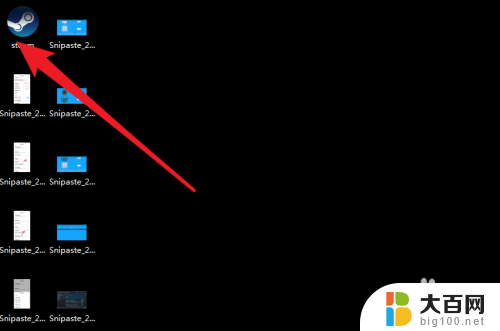
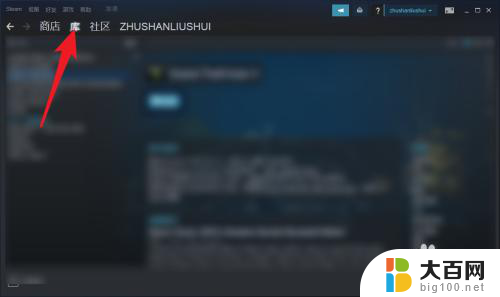
2.点击库下游戏,点击一个要设置的游戏。
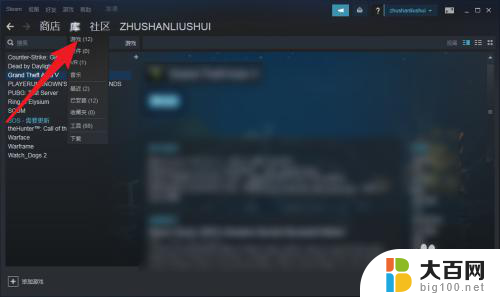
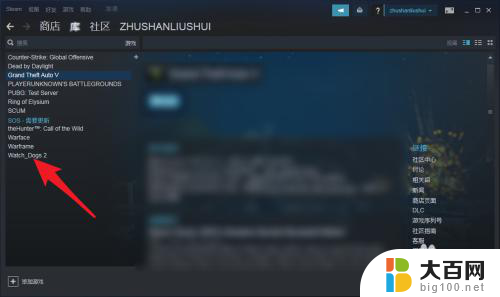
3.右键属性,点击语言。如果不出现语言,那么说明游戏不支持多语言。
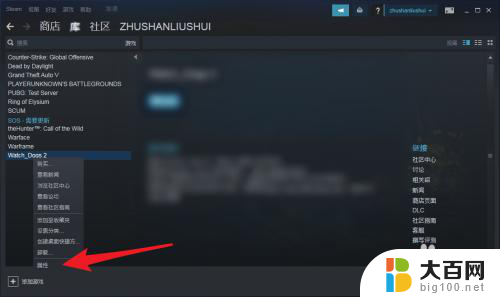
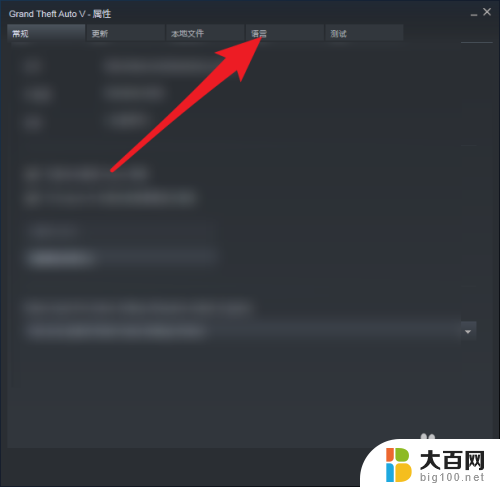
4.之后点击英语,然后点击中文。如果不可以设置为中文,那么恢复英文。说明游戏不支持。
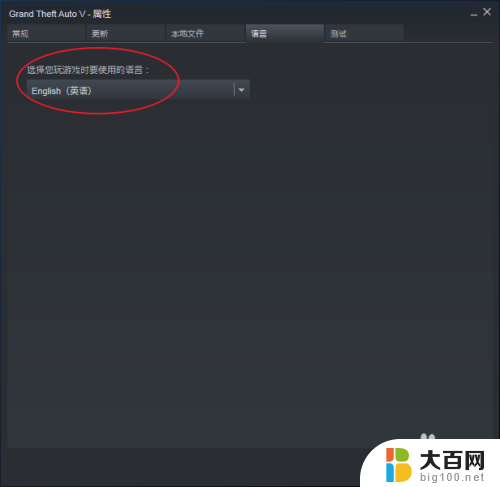
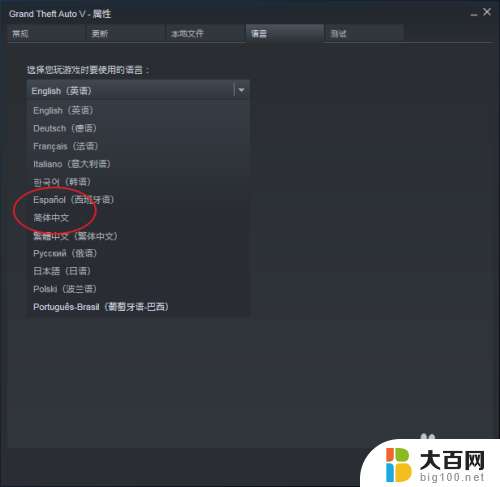
5.点击那个关闭即可,如此。
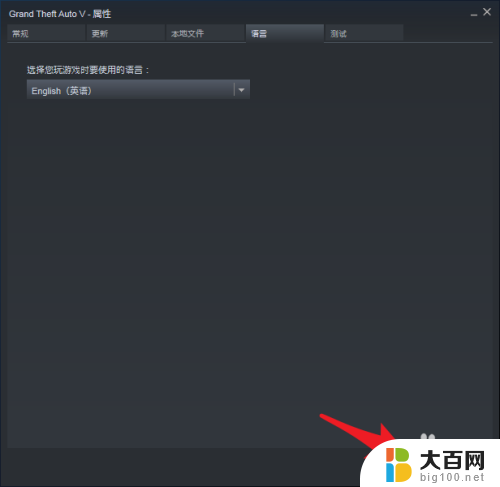
以上是关于如何设置Steam游戏语言为中文的全部内容,如果您遇到这种情况,可以按照小编提供的方法解决,希望对大家有所帮助。